
المحتويات
- معرفة الاجهزة المتصلة براوتر WE
- برنامج معرفة المتصلين بالراوتر من الهاتف
- برنامج Who Use My WiFi معرفة الاجهزة المتصلة بالراوتر
- طريقة معرفة الاجهزة المتصلة براوتر TE-Data
- كيفية معرفة الاجهزة المتصلة براوتر WE الجديد وحظرها؟
- معرفة الاجهزة المتصلة بالراوتر tp-link
- معرفة الاجهزة المتصلة بالراوتر D-link
- معرفة الاجهزة المتصلة بالراوتر Netgear
- معرفة المتواجدين معك على راوتر LINKSYS
- برنامج معرفة الأجهزة المتصلة بالراوتر للكمبيوتر
- معرفة الاجهزة المتصلة بالراوتر ببرنامج NirSoft
هل تريد معرفة الاجهزة المتصلة بالراوتر او الواي فاي؟ الاجابة بسيطة ألقِ نظرة على قائمة الأجهزة المتصلة بالحاسوب أو الراوتر لمعرفة ذلك. ضع في اعتبارك أن العديد من الأجهزة تتصل من خلال الواي فاي هذه الأيام. ستحتوي القائمة على أجهزة الكمبيوتر المحمولة، والهواتف الذكية، والأجهزة اللوحية، وأجهزة التلفزيون الذكية وطابعات الواي فاي، والمزيد.
معرفة الاجهزة المتصلة براوتر WE
ازاى اعرف كام واحد على الراوتر we. من خلال هذه الخطوات يمكنك معرفة عدد الاجهزة المتصلة بالواي فاي او الراوتر WE
- ادخل الى صفحة اعدادات الراوتر بادخال IP 192.168.1.1 من اي متصفح.
- ادخل اسم المستخدم admin وكلمة السر ستجدها خلف الراوتر
- من الصفحة الرئيسية اضغط على WLAN Devices لمعرفة الاجهزة المتصلة بالواي فاي
- من خلال LAN Devices يمكنك معرفة الاجهزة بالمتصلة الراوتر مباشرة
برنامج معرفة المتصلين بالراوتر من الهاتف
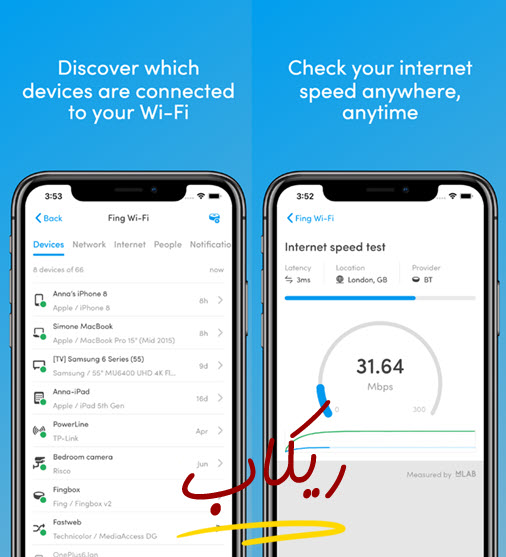
Fing من افضل التطبيقات المتوفرة على متجر التطبيقات لمعرفة عدد الاجهزة المتصلة معك على الراوتر، كما يحتوي التطبيق على خيار لقياس سرعة الانترنت. البرنامج سهل الاستخدام ولا يتطلب عمل روت او جلبريك للهاتف، ويمكن استخدامه مع راوتر WE و STC و زين والعديد من انواع اجهزة الراوتر الاخرى. كما يمكن للبرنامج قياس سرعة الانترنت. تعرف على بعض برنامج التحكم وحظر المتصلين بالواي فاي.
برنامج Who Use My WiFi معرفة الاجهزة المتصلة بالراوتر
هذا التطبيق مخصص للمستخدمين الذين يبحثون عن الطريقة الأسرع والأسهل للتحكم في عدد المستخدمين المتصلين بشبكة الواي فاي. يقوم بالبحث عن الأجهزة المتصلة بشبكة WiFi بشكل فعال ويعرض لك معلومات حول الأجهزة المتصلة.
طريقة معرفة الاجهزة المتصلة براوتر TE-Data
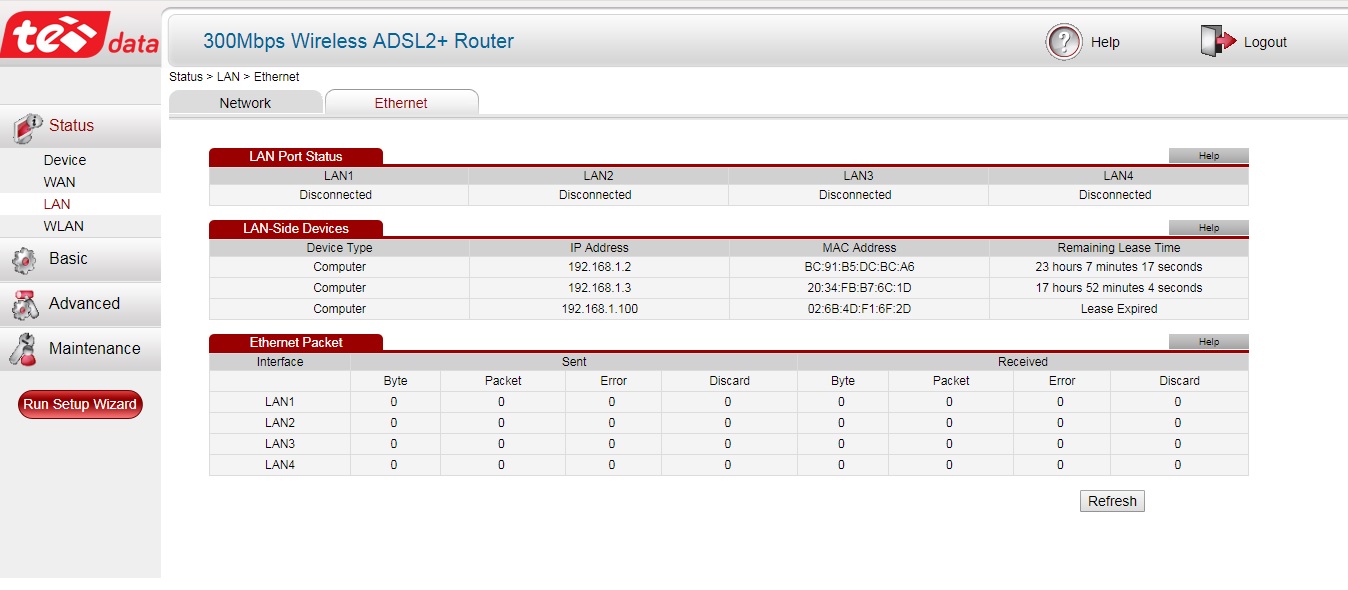
أفضل طريقة لمعرفة الاجهزة المتصلة هي من خلال صفحة اعدادات الراوتر. فهو يعطي بيانات أكثر دقة عن الأجهزة المتصلة به. توفر معظم أجهزة الراوتر طريقة لعرض قائمة بالأجهزة المتصلة، لكن البعض الآخر قد لا يدعم ذلك. اتبع الخطوات الاتية لمعرفة كل الاجهزة المتصلة بـ الراوتر او الواي فاي:
- تاكد من اتصال الموبايل او الحاسوب بالراوتر
- ادخل عنوان IP الاتي 192.168.1.1 في شريط المتصفح
- يجب أن يظهر هذا واجهة اعدادات الراوتر
- قم بإدخال بيانات الدخول الافتراضية للراوتر admin, admin
- ادخل على Status > LAN > Ethernet
- ستجد الاجهزة المتصلة بالراوتر
ذات صلة: تغيير باسورد الواي فاي من الموبايل
كيفية معرفة الاجهزة المتصلة براوتر WE الجديد وحظرها؟
يمكنك التحكم من الراوتر في من له صلاحية الاتصال بالواي فاي من اعدادات الراوتر. تابع الخطوات لمعرفة الاجهزة المتصلة براوتر وحظرها من الاتصال:
- ادخل لصفحة اعدادات الراوتر من 192.168.1.1
- ادخل اسم الدخول والباسورد
- ادخل لصفحة Advanced
- افتح اعدادات الواي فاي من القائمة اليسرى
- ادخل على MAC Filtering
- فعل خيار Wireless MAC Filtering
- اضغط على Add في Devices in List
- ادخل رقم الماك بعد نسخه من قائمة Devices Online
- اختر Block List من Filtering Rules
- اضغط على Save
معرفة الاجهزة المتصلة بالراوتر tp-link
خطوات معرفة الاجهزة براوتر tp-link:
- تاكد من اتصال الهاتف او الحاسوب بالراوتر
- افتح المتصفح وادخل في شريط البحث 192.168.0.1 للدخول للراوتر
- من القائمة اليسرى اضغط على IP & MAC Binding
- اضغط على ARP List
- ستجد قائمة بالاجهزة المتصل بالراوتر
حظر الاجهزة من الاتصال براوتر tp-link
- تاكد من اتصال الهاتف او الحاسوب بالراوتر
- افتح المتصفح وادخل في شريط البحث 192.168.0.1 للدخول للراوتر
- من القائمة اليسرى اضغط على Wireless
- ومنها انتقل لـ Wireless MAC Filtering
- حدد الاجهزة التي تريد حظرها من الراوتر
معرفة الاجهزة المتصلة بالراوتر D-link
في العديد من أجهزة D-Link، يمكنك الوصول لقائمة الأجهزة المتصلة من خلال Status > Wireless
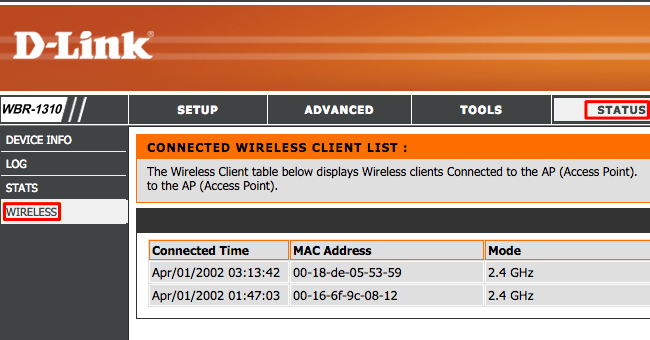
معرفة الاجهزة المتصلة بالراوتر Netgear
في العديد من أجهزة Netgear، ستجد القائمة ضمن “Attached Devices” في الشريط الجانبي.
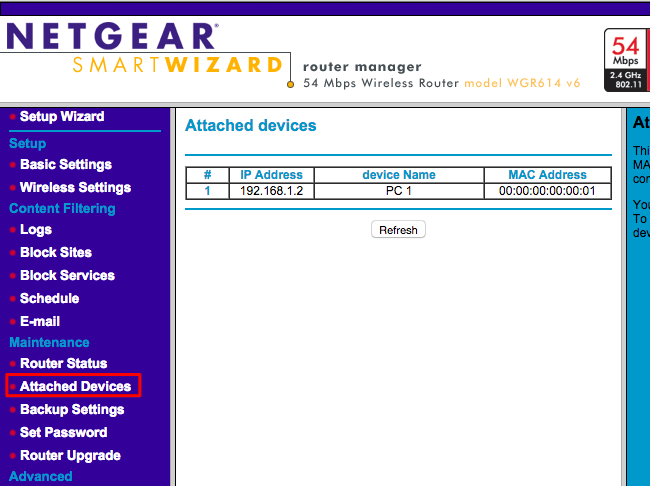
معرفة المتواجدين معك على راوتر LINKSYS
بالنسبة لراوتر Linksys، ستجد المتصلين بالراوتر من قائمة Status > Local Network > DHCP Clients Table
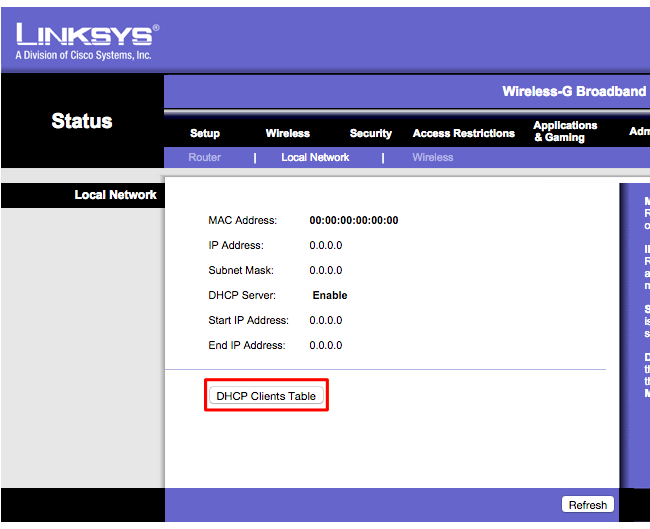
عندما تفتح القائمة، سترى معلومات مماثلة في اجهزة الراوتر المختلفة. ربما تعرض لك الواجهة جدولًا يحتوي على قائمة بالأجهزة المتصلة، مع عناوين الاي بي على الشبكة، ومعرف MAC الخاصة بها.
إذا لم تحتوي القائمة على أسماء ذات معنى للأجهزة المتصلة، فقد تحتاج إلى تغيير أسماء المضيف (المعروف أيضًا باسم “أسماء أجهزة الكمبيوتر”) على أنظمة تشغيل الكمبيوتر حتى يكون اسم الجهاز واضحا فيها. لسوء الحظ لا توجد طريقة لتغيير اسم المضيف على بعض الأجهزة مثل الأندرويد.
قد تظهر بعض أجهزة التي لا تعرفها لذلك من الافضل تغيير كلمة مرور Wi-Fi حتى يتم إيقاف جميع الأجهزة ليتمكنوا من إدخال كلمة المرور الجديدة.
ومع ذلك حتى الأجهزة التي لا تتعرف عليها قد تكون شيئًا تملكه ولا تتذكره. على سبيل المثال قد يكون الجهاز غير المعروف طابعة تدعم Wi-Fi، أو نظام مكبر صوت متصل بشبكة Wi-Fi، أو شبكة Wi-Fi مضمّنة في التلفزيون الذكي لا تستخدمها أبدًا.
ذات صلة: برنامج للتحكم وحظر مستخدمين الواي فاي
برنامج معرفة الأجهزة المتصلة بالراوتر للكمبيوتر
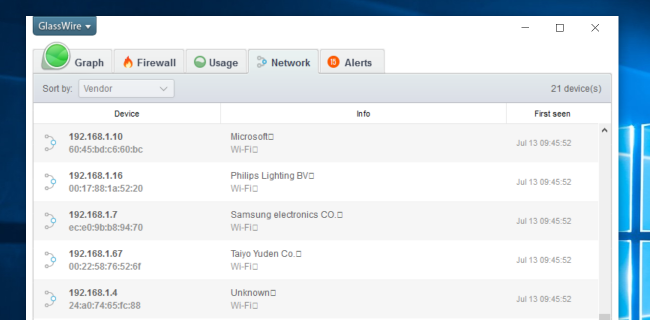
يمكنك معرفة الاجهزة المتصلة بشبكتك من خلال بعض الطرق التي ستعطي في النهاية نفس النتيجة. اولها باستخدام برنامج GlassWire. يعرض البرنامج بيانات الأجهزة المتصلة بشبكة Wi-Fi، كما انه ليس مجرد firewall فهو يعرض رسوم بيانية جذابة توضح حجم استخدام الباندويث، كما يبين التطبيقات المتصلة بالإنترنت ومقدار استهلاك كل تطبيق. يمكنك للبرنامج اصدار تنبيهات عندما يغير تطبيق ما شيئًا ما، أو عندما يحاول برنامج تثبيت ملفات في النظام.
ولكن ما يجعل GlassWire مناسب هو أنه إذا ذهبت إلى لوحة الإعدادات، يمكنك تفعيل التنبيهات عندما يحاول جهاز جديد الاتصال بشبكة Wi-Fi الخاصة بك.
يمكن تحميل النسخة الأساسية من GlassWire مجانا، ولكن ميزة مراقبة اجهزة الشبكة مضمنة فقط في النسخة المدفوعة.
معرفة الاجهزة المتصلة بالراوتر ببرنامج NirSoft
تعتبر الطريقة المثالية للتحقق من الأجهزة المتصلة هي استخدام واجهة اعدادات الراوتر ومع ذلك قد لا تدعم بعض أجهزة الراوتر هذه الميزة. لذلك يعتبر برنامج NirSoft هو الخيار المثل. هذا البرنامج يقوم بمراقبة شبكة Wi-Fi بالبحث عن الأجهزة النشطة واظهارها.
هناك الكثير من الأدوات التي يمكنها القيام بذلك، لكن NirSoft مميز عنهم.. فلا يوجد أي مواد إعلانية أو شاشات مزعجة. كما أنه لا يحتاج حتى إلى تثبيت على جهاز الحاسوب. فقط قم بتنزيل الأداة وتشغيلها وستشاهد الأجهزة المتصلة بشبكة Wi-Fi، يعرض البرنامج أسماء أجهزة وعناوين MAC والشركة المصنعة لأجهزة شبكة Wi-Fi الخاصة بهم. ويعد اظهار اسم الشركة المصنعة مفيدًا جدًا في تحديد أجهزة المتصلة بدون اسم، وخاصة أجهزة Android.
قد لا تعمل هذه الأداة بشكل صحيح حتى تحدد اسم كارد Wi-Fi. اضغط فوق Options > Advanced Options في “Wireless Network Watcher”، وتأكد من تحديد خيار “Use the following network adapter”.
مرة أخرى، هذا الامر لا يستدعي القلق بشأن حماية الراوتر من الاختراق. إذا كنت تستخدم تشفير WPA2-PSK وتستخدم كلمة مرور جيدة فيكنك الاطمئنان. اما إذا كنت قلقًا من حدوث ذلك لسبب ما، فقم بتغييّر كلمة المرور لشبكة Wi-Fi الخاصة.
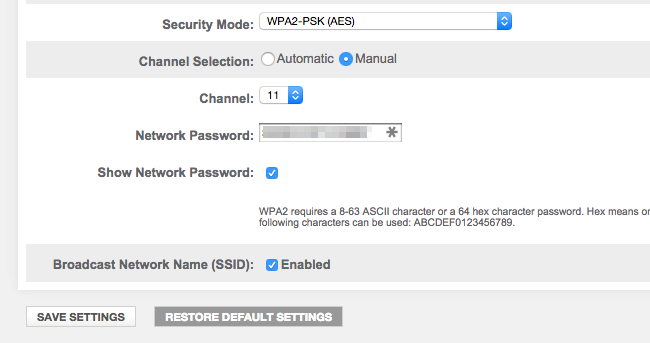
تأكد ايضا من تعطيل خاصية WPS قبل القيام بذلك، نظرًا لأنه يمكن استغلالها للاتصال بالراوتر دون كلمة المرور.
صفحة الفيسبوك | الانستجرام | تويتر | تيليجرام | جوجل نيوز




غير مسموح بالتعليق حاليا.